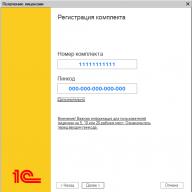Wer mich kommentiert, wird sofort verstehen, worüber ich schreibe. Nachdem Sie eine Antwort auf Ihren Kommentar erhalten haben, erhalten Sie eine Benachrichtigung per E-Mail (gibt es das?), es heißt, so und so, eine Antwort sei auf der Website eingegangen und das alles, wenn Sie natürlich Ihre echte E-Mail-Adresse hinterlassen haben.
Lesen Sie weiter unten, wie dies umgesetzt wird.
Ich bin zum Beispiel häufiger Gast auf vielen Blogs und kommuniziere dort aktiv in den Kommentaren. Und es ist unrealistisch, alle Gesprächsstränge aufzubewahren und sich daran zu erinnern, auf welchen Blogs und zu welchen Themen die Korrespondenz geführt wurde. Wenn ich also plötzlich jemanden kommentiert habe, haben Sie mir geantwortet, und ich wiederum habe in keiner Weise reagiert - dann entschuldige ich mich, aber es ist Ihre eigene Schuld - Sie hätten für die automatische Benachrichtigung per E-Mail sorgen sollen, und zwar am Gleichzeitig erhöhen Sie die Anzahl der Kommentare zu Ihren Artikeln.
Und in diesem Fall ist das beliebteste Plugin zum Abonnieren von Kommentaren bei weitem nicht die beste Option, da es Ihnen ermöglicht, alle neuen Kommentare zu einem Artikel zu abonnieren. Ich weiß nicht, wie es dir geht, aber für mich persönlich ist es nervig, den Müll in der Post wegzuräumen (ich muss sowieso mehrere hundert Briefe am Tag sortieren), wenn du deinen Kopf so auf irgendeinem kommentierten Blog abonnierst) Daher nutze ich diese Funktion fast nie, obwohl sich dieses Plugin für mich lohnt.
UPD. Sie haben mich in den Kommentaren vorsichtig abgewiesen und mich daran erinnert, dass es in diesem Plugin auch möglich ist, die Wahl der Abonnementoption zu aktivieren – für alle Nachrichten oder nur für Antworten. Allerdings habe ich es aus einem Grund vergessen, denn ich hatte diese Funktion bereits einmal getestet und daher erreichten mich die Benachrichtigungen in der Mail überhaupt nicht. Ich weiß nicht, was das Problem war, aber ich dachte, dass diese Funktion nicht normal funktioniert. Übrigens schaltet es fast niemand ein oder weiß überhaupt von der Existenz einer solchen Möglichkeit, sodass Sie in den meisten Fällen auf Blogs nur alle Kommentare zu einem Artikel abonnieren müssen.
Und das ist das halbe Problem – man könnte sagen, dass Sie sich angemeldet haben, was bedeutet, dass Sie selbst schuld sind, dass Sie wussten, worauf Sie sich einlassen, dass Sie das Kontrollkästchen aktiviert haben – deaktivieren Sie es jetzt (oder haben Sie es nicht entfernt, wenn es standardmäßig aktiviert ist). ) :) :)
Aber es gibt solche klugen Blogs, auch unter meinen Freunden (ich werde nicht mit dem Finger zeigen :), in denen Websitebesitzer dieses Kästchen standardmäßig aktivieren und es dann einfach von der Seite entfernen.
Diese. Wenn Sie also Ihren Kommentar auf dieser Website hinterlassen, werden Sie automatisch zum glücklichen Besitzer eines Abonnements für alle Kommentare zum Artikel (was die meisten Leute nicht interessiert, uns interessiert in erster Linie unsere eigene Person) und gleichzeitig , auf die Post scheißen =)

Na, na, na, Nonono! Es ist nicht gut, dies zu tun und den Leuten ein solches Abonnement aufzuzwingen – ich bin mir sicher, dass sich viele Leute über plötzliche Blockaden in der Post ärgern. Ich melde mich zum Beispiel sofort von einer solchen Mailingliste ab und werde in Zukunft mehrmals darüber nachdenken, ob es sich überhaupt lohnt, Kommentare auf einem solchen Blog zu hinterlassen, um mich später nicht mit unnötigem Aufräumen zu beschäftigen.
Wahlfreiheit sollte es zumindest im Internet geben, wer will, abonniert, wenn ich die Kommentare anderer Leute lesen will, gehe ich selbst auf den Blog und lese sie. Ich verstehe, dass dies auch eine Marketingtechnik ist, um den Verkehr zur Ressource zu erhöhen, Benutzer zu Diskussionen zu locken usw. Mir scheint jedoch, dass die Technik sehr zweifelhaft ist und zum gegenteiligen Ergebnis führen kann.
Ich hoffe, dass mein Ruf erhört wird – geben Sie das Häkchen zurück, runter mit Zwang! 🙂
Kommentar-Antwort-Benachrichtigungs-Plugin.
Hier ist er, dieser kleine Schurke, den aus irgendeinem Grund nur wenige Menschen kennen oder kennen, aber nicht benutzen. Dies ist jedoch eine großartige Möglichkeit, den Kommentator an Ihren Blog zu erinnern und ihn so schnell wie möglich zum Wiederkommen zu bewegen, wodurch der Gesprächsfaden aufrechterhalten und Verhaltensfaktoren verbessert werden.
Es wurde mir von meinem Mitstreiter und einfach guten Blogger Evgeniy Fishkalife vorgeschlagen. Trotzdem kann ich nicht widerstehen und schlafen - vorher hatte er auch ein Zwangsabonnement für Kommentare, was mich wirklich wütend gemacht hat :) Aber dann hat er dieses nützliche Plugin installiert und das Kommentieren auf seinem Blog wurde viel angenehmer, zumal es etwas zu tun gibt Kommentieren Sie =)
Die Bedeutung seiner Arbeit ist einfach: Sobald Sie eine Antwort auf Ihren Kommentar erhalten, erhalten Sie einen Benachrichtigungsbrief per E-Mail, und nur wenn die Antwort persönlich für Ihre Nachricht ist, heißt es: Fühlen Sie den Unterschied mit dem fehlerhaften Abonnieren von Kommentaren :) Damit ist die Post in Ordnung und die Mission erfüllt – der Besucher freut sich, dass man mit ihm spricht und ihn sogar höflich daran erinnert, sodass er sich nicht noch einmal anstrengen muss, alles zu behalten in seiner Erinnerung.
Ich werde die Plugin-Einstellungen nicht im Detail beschreiben, ich denke, sie sind nicht mehr klein, sie sind elementar – wir haben ausgewählt, in welchen Fällen über die Antwort informiert werden soll, den Text des Benachrichtigungsschreibens konfiguriert (es ist ratsam, alles auf Russisch zu machen). , natürlich) und das ist alles, wir freuen uns über die vermehrten Kommentare im Blog) Wenn jemand immer noch Probleme hat - schreiben Sie in die Kommentare.
Upd: Ich habe es nicht geschafft, kostenlos zu laden) Aufgrund zahlreicher Anfragen schreibe ich kurz, wie man die Zeile in diesem Plugin übersetzt, die ein Kontrollkästchen mit einem Abonnement einer Antwort anzeigt.
Es erscheint nach der Installation des Plugins. Gehen Sie zu dessen Einstellungen und aktivieren Sie „Kommentator“. Wählen Sie dies in den Einstellungen aus (standardmäßig aktiviert), wenn wir dem Besucher das Recht geben möchten, auszuwählen, ob er eine Antwort auf seinen Kommentar per E-Mail erhalten möchte ( obwohl Sie hier sicher „Wenn die Antwort vom Autor oder Administrator des Beitrags stammt“ oder „Immer informieren“ auswählen können)
Unter dem Kommentarformular erscheint die Meldung: „Benachrichtigen Sie mich über Folgekommentare per E-Mail“, deren Übersetzung wünschenswert wäre. Dies erfolgt direkt in der Plugin-Datei comment-reply-notification.php.
Öffnen Sie es einfach in einem Texteditor und finden Sie den Ausdruck über die Suche Benachrichtigen Sie mich über Folgekommentare per E-Mail und an zwei Stellen ersetzen wir es zum Beispiel durch das, was wir brauchen Benachrichtigen Sie mich per E-Mail über eine Antwort auf meinen Kommentar. Schließen, speichern, alles ist fertig)
Ich selbst habe dieses Plugin übrigens nicht separat installiert, aber diese Funktion ist in ein anderes eingebaut – das WordPress Thread Comment Tree-Kommentar-Plugin – es ist wie in der Werbung, 2 in 1, eine universelle Lösung für diejenigen, deren Vorlagen das nicht unterstützen Möglichkeit von Baumkommentaren und die eine Benachrichtigung über Antworten auf E-Mails einrichten möchten.
Du hast übrigens wahrscheinlich bemerkt, dass ich auch mit diesem Plugin der Person das Recht gebe, zu wählen, ob sie Benachrichtigungen per E-Mail erhalten möchte.
Auch wenn es hier nicht so beängstigend ist, wenn diese Option entfernt wird, wird es zumindest keine Blockaden bei der Post geben.
Welches Plugin verwenden Sie, um Ihre Kommentatoren zu benachrichtigen?
WordPress verfügt über verschiedene Arten von Inhalten wie Beiträge, Seiten und Kommentare. WordPress ist eine sehr flexible Plattform, die es Ihnen ermöglicht, grundlegende Inhalte an Ihre Website anzupassen. Sie können das Aussehen und die Funktionalität ändern. In diesem Tutorial zeigen wir Ihnen, wie Sie das Verhalten und Erscheinungsbild von Kommentaren auf einer WordPress-Site ändern.
Schritt 1. Die Funktion comment_form und ihre Argumente verstehenWerfen wir einen Blick auf die WordPress-Funktion comment_form. Es ist für die Anzeige des Kommentarformulars verantwortlich, das auf der Seite oder dem Beitrag erscheint. Der Aufruf dieser Funktion ist hauptsächlich in der Datei comments.php im Theme-Ordner zu finden. Diese Datei ist an verschiedenen Stellen eingebunden, beispielsweise in den Dateien single.php und page.php, direkt oder durch einen Aufruf der Funktion comments_template.
Die Beschreibung der Funktion finden Sie im WordPress-Codex.
Wenn Sie die Funktion comment_form verwenden, um ein Formular anzuzeigen, wird es mit den Standardparametern gerendert und enthält Felder wie Name, E-Mail (beide Felder sind erforderlich), Website und Kommentarinhalt. Im Standardthema von Twenty Eleven sieht das Formular so aus.
Einige wichtige Argumente für die Funktion comment_form:
- Felder – Sie können damit die Anzeige von Feldern im Kommentarformular steuern.
- comment_notes_before und comment_notes_after – werden verwendet, um Informationen vor und nach dem Formular anzuzeigen.
- title_reply – wird verwendet, um den Titel der Antwort zu ändern, der standardmäßig „Hinterlasse eine Antwort“ lautet.
- label_submit – wird verwendet, um den Text auf der Schaltfläche zum Senden von Kommentaren zu ändern.
Nun richten wir unser Kommentarformular ein, indem wir Argumente an die Funktion comment_form übergeben.
Falls wir die Felder im Kommentarformular anpassen müssen, müssen wir eine Liste davon an die Funktion comment_form übergeben. Standardmäßig verwendet die Funktion die folgende Liste von Feldern:
$fields = array("author" => "
", "E-Mail" => "" . __("Email") . " " . ($req ? "*" : "") . "
", "url" => "" . __("Webseite") . "" . "
",);Wenn wir ein Feld entfernen müssen, zum Beispiel website , müssen wir es einfach aus dem Array ausschließen und das Array an die Funktion comment_form übergeben.
$commenter = wp_get_current_commenter(); $req = get_option("require_name_email"); $aria_req = ($req ? " aria-required="true"" : ""); $fields = array("author" => "
", "E-Mail" => "" . __("Email") . " " . ($req ? "*" : "") . "
",); $comments_args = array("fields" => $fields); comment_form($comments_args);
Darüber hinaus ändern wir auch den Namen des Formulars in „Bitte geben Sie uns Ihren wertvollen Kommentar“ und die Aufschrift auf der Schaltfläche in „Meinen Kommentar senden“.
Um die Aufgabe abzuschließen, übergeben wir die folgenden Argumente an die Funktion comment_form:
$commenter = wp_get_current_commenter(); $req = get_option("require_name_email"); $aria_req = ($req ? " aria-required="true"" : ""); $fields = array("author" => "
", "E-Mail" => "" . __("Email") . " " . ($req ? "*" : "") . "
",); $comments_args = array("fields" => $fields, "title_reply"=>"Bitte geben Sie uns Ihren wertvollen Kommentar", "label_submit" => "Meinen Kommentar senden"); comment_form($comments_args);Das Kommentarformular sieht nun so aus:

Außerdem kann das WordPress-Kommentarformular mithilfe von Hooks und Filtern geändert werden. Diese Einstellung kann besonders nützlich sein, wenn Sie mit einem Plugin arbeiten, wenn Sie mehrere Elemente anpassen, aber die Theme-Dateien nicht ändern müssen. Filter zum Hinzufügen oder Entfernen von Feldern zum Formular – „comment_form_default_fields“
Entfernen wir das URL-Feld mithilfe eines Filters. Der obige Code kann in einem Plugin oder in der Datei „functions.php“ des aktiven Themes verwendet werden.
Funktion remove_comment_fields($fields) ( unset($fields["url"]); return $fields; ) add_filter("comment_form_default_fields","remove_comment_fields");
Schritt 4. Fügen Sie mithilfe eines Hooks Daten zum Kommentarformular hinzuMit dem Filter „comment_form_default_fields“ können wir dem Formular Felder hinzufügen. Fügen wir über einen Filter das Altersfeld des Autors hinzu und speichern dieses Feld mit zusätzlichen Daten und zeigen es im Kommentar an.
Fügen Sie ein Feld wie dieses hinzu:
Funktion add_comment_fields($fields) ( $fields["age"] = "
" . __("Alter") . "" . "
"; $fields zurückgeben; ) add_filter("comment_form_default_fields","add_comment_fields");#respond .comment-form-author label, #respond .comment-form-email label, #respond .comment-form-url label, #respond .comment-form-age label, #respond .comment-form-comment label ( Hintergrund: #eee; -webkit-box-shadow: 1px 2px 2px rgba(204,204,204,0,8); -moz-box-shadow: 1px 2px 2px rgba(204,204,204,0,8); box-shadow: 1px 2px 2px rgba(204,204,204, 0,8); Farbe: #555; Anzeige: Inline-Block; Schriftgröße: 13 Pixel; links: 4 Pixel; Mindestbreite: 60 Pixel; Abstand: 4 Pixel 10 Pixel; Position: relativ; oben: 40 Pixel; Z-Index: 1; )
Nun sieht unser Kommentarformular so aus:

Als Zusatzinformation wird nun das Alter hinterlegt. Sie müssen den Hook in „comment_post“ verwenden:
Funktion add_comment_meta_values($comment_id) ( if(isset($_POST["age"])) ( $age = wp_filter_nohtml_kses($_POST["age"]); add_comment_meta($comment_id, "age", $age, false); ) ) add_action("comment_post", "add_comment_meta_values", 1);
Sobald die Daten gespeichert sind, können sie als Kommentar wie folgt ausgegeben werden:

Manchmal möchten Sie Kommentarfelder nur für bestimmte Arten von Beiträgen verwenden. Ändern wir den Code so, dass das Altersfeld nur für einen Buchdatensatztyp angezeigt wird:
Funktion add_comment_fields($fields) ( if(is_singular("books")) ( $fields["age"] = "
" . __("Alter") . "" . "
"; ) return $fields; ) add_filter("comment_form_default_fields","add_comment_fields"); Schritt 6: Erstellen Sie eine Rückruffunktion, um Kommentare anzuzeigenDie Funktion wp_list_comments wird verwendet, um Kommentare zu Beiträgen anzuzeigen. Im WordPress-Code Die Funktion wird ausführlich beschrieben.
wp_list_comments verfügt über ein Callback-Argument, in dem Sie eine Funktion definieren können, die aufgerufen wird, wenn ein Kommentar angezeigt wird.
Im Twenty Eleven-Theme in der Datei comments.php finden Sie die Zeile:
Wp_list_comments(array("callback" => "twentyeleven_comment"));
Ändern wir es wie folgt:
Wp_list_comments(array("callback" => "my_comments_callback"));
Die Funktion my_comments_callback wird für jeden Beitrag aufgerufen.
Schritt 7: Kommentare gestaltenJetzt ändern wir den Kommentarstil ein wenig. Wir zeigen einfach den Inhalt des Beitrags und das Altersfeld an, das wir zuvor hinzugefügt haben. Wir werden auch die Hintergrundfarbe für Kommentare ändern.
Funktionscode „my_comments_callback“:
Funktion my_comments_callback($comment, $args, $ Depth) ( $GLOBALS["comment"] = $comment; ?>
Eine Beschreibung und akzeptierte Argumente der comments_template()-Funktion und anderer im Artikel erwähnter Funktionen finden Sie im WordPress-Codex.
Vorbereiten der VorlageVersuchen wir, die Kommentarvorlagen von WP zu verstehen und unsere eigene Datei zum Anzeigen von Kommentaren zu Blogbeiträgen und -seiten zu erstellen. Als Referenzbeispiele können Sie Vorlagen aus Standard-WordPress-Themes verwenden. Erstellen wir ein neues Dokument in einem beliebigen Texteditor, nennen es comments.php und beginnen mit der Bearbeitung.
- Im Prinzip können Sie der Datei einen beliebigen Namen geben und dann den Pfad zu dieser Datei in comments_template() schreiben, besser ist es jedoch, beim Standardnamen zu bleiben
- Sie können die Datei übrigens auch im WP-Admin-Panel bearbeiten.
- Am besten ist es natürlich, Code zu schreiben und dessen Wirkung sofort auf Ihrem Blog oder auf einem lokalen Server zu testen.
In WordPress ist es möglich, Kommentare für einzelne Beiträge zu deaktivieren. Bevor Sie sie anzeigen, müssen Sie daher die „Offenheit“ prüfen:
Dies ist ein Wrapper-Code für unsere weiteren Aktionen. Bereiten wir nun einen Container für den Kommentarblock mit einer semantisch korrekten Klasse oder einem Bezeichner vor (Klasse ist natürlich vorzuziehen):
Wir schreiben einen Titel hinein, damit Ihre Leser verstehen, dass es hier Kommentare gibt und nichts anderes. Der Tag ist dafür genau richtig:
"
Hier haben wir eine der WordPress-Funktionen angegeben – the_title(). Das Ergebnis der Ausführung dieser Funktion ist die Ausgabe des Titels des aktuellen Beitrags oder der aktuellen Seite. Wenn Sie den Titel nicht anzeigen möchten, können Sie einfach „Leserkommentare“ schreiben.
Bevor Sie Kommentare anzeigen, müssen Sie als Nächstes sicherstellen, dass sie vorhanden sind, d. h. Überprüfen Sie, ob dies der Fall ist, und zeigen Sie die vollständige Liste an. Wenn nicht, können Sie dem Benutzer etwas wie „“ anzeigen. Auf diese Weise wird dem Besucher Ihres Beitrags/Ihrer Seite deutlich, dass noch niemand etwas geschrieben hat, und der motivierende Satz „Sie können der Erste sein“ erhöht die Wahrscheinlichkeit, dass er Ihnen schneller etwas schreibt.
Nach dieser Formulierung des Problems wird also klar, dass wir für die Implementierung if/else-Konstrukte und eine Funktion zur Anzeige der Anzahl der Kommentare get_comments_number() benötigen. Wenn die Funktion 0 (Null) zurückgibt, zeigen wir „Noch keine Kommentare ...“ an, andernfalls „Leserkommentare ...“:
Es sind noch keine Kommentare vorhanden, aber Sie können der Erste sein, der Leserkommentare zum Artikel „“ schreibt. Die Diskussionen für diese Seite sind geschlossen
Kommentare ausgebenGroßartig, wir haben die Überschriften abhängig von der Anwesenheit oder Abwesenheit von Kommentaren angezeigt, jetzt ist es logisch, die Kommentare selbst anzuzeigen – dafür ist die Funktion wp_list_comments() verantwortlich. Die Standardfunktion verpackt alle Kommentare in Tags
wp_list_comments() benötigt ein Array von Argumenten, mit denen sich die Anzeige von Kommentaren flexibel anpassen lässt. Sie können beispielsweise die Avatargröße, den Antworttext für Kommentare und andere Einstellungen ändern, indem Sie ein Schlüsselwort und einen Wert übergeben:
$args = array("avatar_size" => 64, // Avatargröße 64*64px, Standard 32 "reply_text" => "Reply" // Text der Antwort auf den Kommentar "callback" => "my_comments" // Funktion zur Generierung eines externen Kommentartyps)
Besondere Beachtung verdient der Callback-Parameter, der den Wert des Namens einer benutzerdefinierten Funktion zur Anzeige eines Kommentars annimmt. Mit seiner Hilfe können Sie das Erscheinungsbild jedes Kommentars flexibel anpassen. So sieht die Standardausgabefunktion aus der Datei comment-template.php aus: